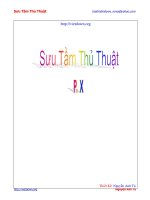Tài liệu Sưu tầm thủ thuật P20 doc
Bạn đang xem bản rút gọn của tài liệu. Xem và tải ngay bản đầy đủ của tài liệu tại đây (600.95 KB, 25 trang )
Sưu Tầm Thủ Thuật
1
Mục Lục
Thiết Kế: Nguyễn Anh Tú
Sưu Tầm Thủ Thuật
2
TT Tiêu ðề Trang
1 Tạo Slideshow có thuyết minh bằng Ashampoo SeeYa 3
2 Quản lý mật khẩu hữu hiệu với “Easy Password Store” 4
3 Ghi chú lên màn hình nền 6
4 Lồng âm thanh vào video clip bằng “Audio to Video Mixer” 7
5 Thay thế Calculator bằng Moffsoft FreeCalc 9
6 Làm sao ñể biết con mình ñã vào trang web nào 10
7 Vẽ nhanh các bản vẽ chi tiết với AutoCad 13
8 Thay thế NotePad bằng Speaking NotePad 15
9 Sao lưu e-mail bằng ABF Outlook Express Backup 17
10 Nhận dạng ảnh số giống nhau bằng “Duplicate Image Finder” 18
11 Biến ảnh số thành Icon 20
12 “Cách mạng hóa” giao diện Windows bằng Talisman Desktop 21
13 Chuyển chữ cái Latin sang chữ cái… Ai Cập cổ ñại! 23
14 Biến máy tính thành nhạc cụ với Keyboard Music 24
15 Cho văn bản rực rỡ với CoolColor Text Generator 25
Sưu Tầm Thủ Thuật
3
Tạo Slideshow có thuyết minh bằng Ashampoo SeeYa
TT - Hiện có khá nhiều công cụ tạo slideshow trình diễn ảnh
số với nhiều tính năng hấp dẫn, nhưng Ashampoo SeeYa lại
là công cụ tạo slideshow thuộc dạng “hàng hiếm” vì tính
năng ghi âm lời thuyết minh trực tiếp lên từng tấm ảnh số
trong bộ sưu tập của bạn.
Cách sử dụng Ashampoo SeeYa (AS) cũng hết sức ñơn giản.
Bạn nhấn vào nút “Add” ñể ñưa vào AS mọi tấm ảnh số trong
một thư mục chủ ñề nào ñó của bạn.
ðể ghi âm bạn click vào ảnh ñể chọn ảnh cần thuyết minh -> nhấn nút “Record” và thuyết
minh nội dung của tấm ảnh bằng micro ñã cắm sẵn vào máy. Khi thuyết minh xong thì nhấn
vào nút “Stop” ñể kết thúc.
Lặp lại qui trình chèn văn bản và thuyết minh cho từng tấm ảnh cho ñến khi nào hết bộ sưu
tập. Biểu tượng loa và nốt nhạc xuất hiện trước mỗi ảnh số trong danh sách “Pictures in
Slideshow” chứng tỏ tấm ảnh này ñã ñược thuyết minh.
Bạn cũng có thể ghi chú thích của từng tấm ảnh vào ô Text trong khu vực “Picture’s Preview
and Text”, và chú thích này sẽ hiện ra tương ứng ở một ô Text khi trình diễn.
Khi ñã hoàn tất quá trình thuyết minh hoặc chèn phụ ñề cho ảnh, bạn nhấn vào nút “Go” ñể
AS bắt ñầu thực hiện quá trình tạo slideshow. Bạn có thể chọn “Creat a Compact-mode
Slideshow” ñể giảm thiểu tối ña kích thước của file trình diễn hoặc chọn “Creat a full-mode
Slideshow” ñể giữ nguyên kích thước của mọi tấm ảnh.
Sau khi hoàn tất, bạn ñặt tên và lưu slideshow vào thư mục hoặc có thể gửi cho bạn bè bằng
mail. Slideshow vừa tạo sẽ có dạng file EXE mà khi nhấp ñúp vào file này slideshow sẽ tự
ñộng trình diễn và phát âm thanh ở những file ảnh có thuyết minh.
Bạn có thể xem slideshow của mình ở chế ñộ toàn màn hình “FullScreen View” hoặc xem
trong cửa sổ trình diễn của AS, cũng như thiết lập thời gian xem của từng tấm ảnh.
Công ty GMBH và Net-Album ñang bán công cụ hấp dẫn này với giá 20 USD. Người dùng có
thể vào ñây ñể tải về bản dùng thử của Ashampoo SeeYa 2.0 với
dung lượng khoảng 4,2 MB hoặc tìm mua tại các cửa hàng phần mềm.
Sưu Tầm Thủ Thuật
4
Quản lý mật khẩu hữu hiệu với “Easy Password Store”
TT - Trong ñời sống hiện ñại ngày càng ñược
“số hóa” như hiện nay, dường như việc phải
nhớ password ñể sử dụng và giao dịch hằng
ngày ñã trở thành “bản năng sống” không thể
thiếu ñược của rất nhiều người.
Mỗi người phải nhớ khá nhiều password, từ hộp
thư e-mail, tài khoản chat, một số diễn ñàn cho ñến
password giao dịch ngân hàng, password thẻ tín
dụng - ATM cùng hàng lô password của mọi ứng
dụng khác Việc phải nhớ cho chính xác cả chục
password và username ñủ dạng này là hết sức khó
khăn và nhầm lẫn khi sử dụng là ñiều không thể tránh khỏi.
Chính vì vậy mà công cụ “Easy Password Store”(EPS) sẽ là giải pháp giúp bạn quản lý hàng
chục username và password của mình ở mức tiện dụng, an toàn và không hề sai chạy. ðộc
ñáo hơn nữa, EPS sẽ giúp bạn thiết lập các password ở dạng không thể nhớ nổi, chuyên
dùng ñể truy cập các tài khoản dạng “tối mật” của riêng bạn.
Khi kích hoạt thành công màn hình khởi ñộng, ñầu tiên EPS sẽ yêu cầu bạn thiết lập một
password riêng cho nó. Bạn click vào dòng chữ “Click here to change your password” ñể truy
cập vào bảng thiết lập password cho EPS. Ở ô “Step 1” sẽ là “No password”, bạn ñể trỏ chuột
vào Step 2 và Step 3 ñể chọn cho mình 1 password dành riêng cho EPS và dường như bạn
chỉ cần nhớ password này là ñủ -> nhấn OK ñể vào giao diện chính quản lý password.
Nhấn vào “New” ñể bắt ñầu nhập vào EPS các thông tin liên quan ñến mọi tài khoản ñiện tử
của mình. Chẳng hạn bạn muốn lưu trữ các thông tin về tài khoản giao dịch ngân hàng trực
tuyến trong EPS thì làm như sau:
- Nhập vào ô “Entry” dòng miêu tả về tài khoản của mình, chẳng hạn “Giao dich voi Ngan
Hang A Chau”.
- Nhập vào ô “Login” username của bạn.
- Nhập vào ô “Password” mật khẩu của bạn.
- Nhập vào ô “Account No” số tài khoản của bạn.
- Nhập vào ô “Location” ñịa chỉ website chuyên dùng ñể giao dịch trực tuyến của ngân hàng.
Khi sử dụng thì bạn chỉ việc click vào ñịa chỉ này là EPS sẽ tự ñộng kết nối ñịa chỉ vào trình
Sưu Tầm Thủ Thuật
5
duyệt cho bạn sử dụng. Khi ñã nhập xong thì nhấn “Save” ñể hoàn tất quá trình nhập thông
tin của 1 tài khoản.
Việc nhập thông tin về các tài khoản chat hoặc e-mail thì ñơn giản hơn so với tài khoản giao
dịch trực tuyến, chỉ cần username, password và tên website là ñủ.
Bạn nên sử dụng tính năng Random Password cực kỳ an toàn của EPS. Khi nhấn vào nút
này, EPS sẽ tự ñộng cung cấp cho bạn một password cực kỳ khó nhớ, bao gồm tối thiểu 9 ký
tự in thường, in hoa và số lẫn lộn với nhau, ñảm bảo hầu như không thể dò ra ñược dù với
những máy tính cực mạnh.
Trong quá trình sử dụng, hầu như bạn không cần phải nhớ ñến bất kỳ thông tin nào khác
ngoài việc ñăng nhập vào EPS -> tìm tài khoản cần dùng trong các “Entry” ñã lưu -> nhấn
vào nút “Click to Copy” có sẵn ở bên cạnh các ô “Login, password, Account No” ñể sau ñó
dán thẳng vào website giao dịch. ðây ñược xem là biện pháp gần như tối ưu ñể bảo mật
trong trường hợp máy tính ñã bị cài Keylogger hoặc bị nhiễm trojan, virus…
ðể lưu lại mọi thông tin tài khoản nhằm sử dụng ở các máy tính khác, bạn nhấn vào nút
“Backup” ñể EPS lưu lại toàn bộ dưới dạng file .EZP. ñã ñược mã hóa rất kỹ lưỡng. ðể xài lại
file này thì nhấn vào nút “Restore”.
Công ty Ben Williamson ñang bán ra bản Easy Password Store 1,3 với giá là 11 USD. Người
dùng có thể vào ñịa chỉ ñể tải về bản dùng
thử có dung lượng khoảng hơn 500 KB.
Sưu Tầm Thủ Thuật
6
Ghi chú lên màn hình nền
TTO - Bạn là hội viên của “Hội những người thích ñùa”?
Hãy ñùa với những cặp mắt tò mò của ñồng nghiệp bằng
công cụ chuyên “ma thuật” văn bản trên màn hình nền là
Desktop NotePad.
Thông thường ñể tạo ra ñược một thông ñiệp “ñẹp ñẽ” ngay trên
màn hình nền thì bạn phải dùng một trình xử lý ảnh ñể chèn văn
bản vào ảnh số, và sau ñó sử dụng ảnh này ñể làm Wallpaper .
Công việc này thật nhiêu khê! DeskTop NotePad sẽ giúp bạn ghi
chú ngay lập tức bất kỳ thông ñiệp nào lên màn hình nền với ñầy ñủ hiệu ứng ñẹp mắt.
Khi cài ñặt và kích hoạt thành công là giao diện soạn thảo văn bản của DeskTop NotePad sẽ
xuất hiện ñể bạn tạo ra thông ñiệp ngay lập tức. DeskTop NotePad không làm việc ñược với
font Unicode tiếng Việt nhưng bạn có thể thay thế bằng bằng font VNI hoặc ABC ñều tốt.
Bạn gõ thông ñiệp cần soạn vào giao diện soạn thảo có màu xanh ñậm. Nếu gõ tiếng Việt
nhớ chú ý chọn font, kích thước font và bộ gõ cần thiết. Nên chọn font chữ lớn từ 20 trở lê ñể
thêm ấn tượng. DeskTop NotePad hỗ trợ ñủ loại màu chữ, canh trái – phải – giữa hệt như
trong Word.
ðể tạo hiệu ứng chớp chớp cho thông ñiệp, bạn click vào dấu cộng (+) ở góc trên bên phải
màn hình và nhấn vào chữ “Flash” và bạn cũng có thể chỉnh màu cho thông ñiệp ở ñây. Khi
hoàn tất công việc, bạn cùng tổ hợp phím Alt+Tab ñể chuyển qua biểu tượng của DeskTop
NotePad là thông ñiệp của bạn sẽ hiện ra ngay trên màn hình nền.
Bạn có thể di chuyển thông ñiệp này khắp nơi trên màn hình bằng cách ñặt trỏ chuột vào
thanh sáng màu xanh ñể hiện ra mũi tên 4 cạnh, sau ñó giữ chuột ñể di chuyển. ðể chỉnh
sửa thông ñiệp thì bạn chỉ cần click vào văn bản ñể hiện ra con trỏ chuột là xong.
Công ty ShareUp ñang bán ra bản DeskTop NotePad 1.0.1 với giá là 14,95 USD. Người
dùng có thể vào ñể tải về bản dùng thử có
dung lượng 670 KBhoặc tìm mua tại các cửa hàng phần mềm.
Sưu Tầm Thủ Thuật
7
Lồng âm thanh vào video clip bằng “Audio to Video Mixer”
TT - Có bao giờ bạn muốn tự lồng tiếng nói hoặc bài hát
minh hoạ của chính mình vào một video clip nào ñó không?
Công cụ “Audio to Video Mixer” thuộc dạng “hàng cực
hiếm” sẽ giúp bạn thực hiện việc lồng âm thanh vào video
số chỉ bằng một vài cú click chuột.
Audio to Video Mixer (AVM) có khả năng lồng hầu hết các ñịnh
dạng nhạc số vào mọi ñịnh dạng video số. AVM tương thích với
các ñịnh dạng nhạc số phổ biến như: MP3, WMA, WAV, AC3, OGG, MPA… cũng như tương
thích với các ñịnh dạng video số như AVI, MPG, MPEG, WMV, ASF, VOB… Bạn có thể dùng
AMV ñể lồng tiếng qua lại giữa bất kỳ ñịnh dạng nhạc số và video số ñã nêu mà chất lượng
hình ảnh và thâm thanh của file gốc hoàn toàn không bị thay ñổi.
Cách sử dụng AMV cũng cực kỳ dễ dàng. Click vào biểu tượng “Add Video” ñể tìm ñến file
video mà bạn cần lồng vào âm thanh, khi chọn xong thì tên của file video này sẽ hiện ra trong
danh sách “Video File Name” -> tiếp theo bạn click vào biểu tượng “Add Audio” ñể tìm ñến
file âm thanh dùng ñể lồng vào video, khi chọn xong thì file âm thanh này sẽ hiện ra trong
danh sách “Audio File Name”. Sau cùng, bạn chỉ cần nhấn vào nút “Mix” là AMV sẽ tự ñộng
lồng file âm thanh vào video clip cho bạn.
ðể theo dõi cũng như tinh chỉnh quá trình lồng âm thanh vào
video clip, bạn nhấn vào nút “Feedback Window” ñể vào giao
diện tinh chỉnh. Hiệu ứng ñộc ñáo nhất trong cửa sổ Feedback
Window này là chia màn hình thành 2 phần bằng nhau, thực
hiện bằng cách ñánh dấu vào ô “Split fields”. Ngoài ra bạn cũng
có thể “check” vào các ô ở “Data overlaying” ñể chọn các hiệu
ứng video khác nhau.
Trước khi thực hiện việc lồng tiếng, bạn cũng có thể vào
“Option” ñể chọn ñộ phân giải xuất ra của video clip, số khung hình/giây, chuyển ñịnh dạng
của ñoạn video v.v Nếu bạn không can thiệp gì thì file video ñã ñược lồng tiếng sẽ ñược xuất
ra dưới ñịnh dạng AVI với ñộ phân giải của file video gốc và có tên mặc ñịnh là
C:\Video_new.avi.
Quá trình lồng tiếng diễn ra nhanh hay chậm tùy thuộc vào tốc ñộ xử lý của máy tính cũng
như ñộ lớn của file video. Nếu thời gian chơi của file video dài hơn file MP3 thì AVM sẽ tự
ñộng lặp lại quá trình lồng ngay từ ñầu file MP3.
AVM cũng hỗ trợ quá trình thu âm trực tiếp từ microphone. ðể sử dụng tính năng này, bạn
chỉ cần gắn micro vào máy tính và nhấn vào nút “Microphone” ñể bắt ñầu quá trình “thuyết
Sưu Tầm Thủ Thuật
8
minh” cho ñoạn video mà mình ñang xem trên màn hình. ðịnh dạng xuất mặc ñịnh của file
âm thanh này sẽ là C:\Recoder.wav. Khi thuyết minh xong, bạn sẽ có một file âm thanh
thuyết minh vừa khít với video clip và chỉ cần lồng 2 file media này lại với nhau bằng AVM là
xong.
Công ty 009Soft ñang bán ra công cụ ñộc ñáo này với giá là 30 USD. Người dùng có thể vào
ñể tải về bản dùng thử có dung lượng chỉ
khoảng 714 KB.
Sưu Tầm Thủ Thuật
9
Thay thế Calculator bằng Moffsoft FreeCalc
TT - Nếu bạn thường xuyên tính toán ñơn giản bằng công cụ Calculator của Windows
thì bạn sẽ thấy công cụ “xưa như trái ñất” này hơi thiếu thân thiện một chút như: chữ
số quá nhỏ, dấu trừ và dấu thập phân quá giống nhau, không nhóm sẵn từng ba chữ
số, “quên hẳn” những phép tính trước ñó
Hãy sử dụng công cụ tính toán Moffsoft FreeCalc với nhiều tính năng ñộc ñáo ñể thay
thế cho Calculator của Windows.
Giao diện sử dụng của Moffsoft FreeCalc hoàn toàn hơn hẳn so với Calculator: chữ số và
các dấu cộng trừ nhân chia to và rất rõ ràng, hỗ trợ thêm hai phím 00 và 000 ñể thể hiện
những chữ số có nhiều số 0; thêm vào hai phím chức năng là M- và CT.
Nhưng ñột phá ñộc ñáo nhất của Moffsoft FreeCalc chính là khả năng lưu lại toàn bộ các tính
toán trước ñó ñể người dùng có thể sử dụng lại trong các lần tính toán tiếp theo. Phía bên
tay phải của Moffsoft FreeCalc có một ô trống, trong ñó sẽ lưu lại toàn bộ mọi phép tính dưới
dạng văn bản tính toán hết sức trực quan. Bạn có thể sao chép toàn bộ những con số trong
bảng lưu này ñể sử dụng cho các lần tính toán tiếp theo; lưu lại dưới dạng văn bản TXT hoặc
in ra ñể xem Bạn cũng có thể copy toàn bộ kết quả trong bảng này rồi dán vào Word hay
Excel ñể sử dụng.
ðể trang trí cho Moffsoft FreeCalc, bạn có thể vào Options -> Chọn Color Scheme ñể chọn
một trong sáu màu nền cho Moffsoft FreeCalc.
Bạn ñọc có thể tải miễn phí chương trình này tại ñịa chỉ: .
Sưu Tầm Thủ Thuật
10
Làm sao ñể biết con mình ñã vào trang web nào
TTO - Tôi có máy tính kết nối Internet bằng ADSL. Tôi phải ñi làm vắng nhà trong khi
con tôi thường dùng máy vào Internet. Tôi sợ cháu vào các trang "web ñen" sẽ ảnh
hưởng ñến việc học tập nên mong NSS hướng dẫn vài ñiều sau:
- Tôi chỉ muốn cho cháu vào các trang web ñược quy ñịnh trước (như TuoiTre, Yahoo,
Vietnamnet chẳng hạn), khi vào các trang khác thì sẽ bị cấm.
- Làm sao ñể biết cháu ñã vào các trang web nào. Tôi có ñọc hướng dẫn trên các tạp
chí là vào phần History nhưng khi tôi bấm vào thì không thấy gì hiện ra cả.
Trả lời:
1. Khi bạn muốn dùng trình duyệt (web browser - chúng ta chọn IE) mà không muốn người
dùng vào các trang nào khác ngoài các trang ñã qui ước có rất nhiều cách:
Dùng tường lửa bằng phần cứng/phần mềm:
- Bạn phải mua thêm sản phẩm làm firewall (tường lửa). Hiện nay có rất nhiều hãng bán thiết
bị dành cho 4-5 máy tính (ví dụ: WatchGuard, Fortinet ). Tùy theo hãng mà các cơ chế cấu
hình bảo vệ khác nhau.
- Các phần mềm làm personal firewall (tường lửa cá nhân) cũng là các sản phẩm thường
dùng trên máy cá nhân. Các chương trình này không những bảo vệ máy của bạn khỏi những
virus, sâu hay các chương trình nguy hiểm mà còn giúp ngăn chận truy cập vào các trang
“web ñen”. Mối chương trình có các tính năng khác nhau. Do bài báo giới hạn, chúng tôi khó
có ñiều kiện giải thích chi tiết. Nhưng có thể có ba cách thông dụng ñặt các nguyên tắc bảo
vệ:
Cho phép (ALLOW): Cho phép máy chỉ nhận các dữ liệu mà bạn biết là tốt.
Khóa (BLOCK): Khoá các dữ liệu mà bạn biết chắc là không tốt.
Hỏi (ASK): Sẽ hỏi bạn mối khi có loại dữ liệu vào ra hệ thống máy tính của bạn.
Một số Personal Firewall thông dụng: McAfee Security; Microsoft; Sygate; Zone Labs
Phương pháp này nói chung là tốn chi phí mua sắm, tốn thời gian nhưng bảo ñảm an toàn
cho máy tính, cho con cái
Sưu Tầm Thủ Thuật
11
Cấu hình ngay trên các trình duyệt:
Trên các máy tính hiện nay, trình duyệt thông dụng nhất là Internet Explorer (IE) của
Microsoft (co sẵn trong máy).
- Trong màn hình IE bạn vào Menu “TOOLS” chọn mục “Internet Options”, chọn tiếp TAB
“Content”. Xem hình dưới (cửa sổ bên trái).
- Trên màn hình này bạn di chuyển ñến nội dung “Content Advisor” và chọn “enable”, cửa sổ
bên phải (như hình) sẽ xuất hiện.
- Bạn chọn tiếp “Approved sites”. Gõ lần lượt ñường dẫn các trang WEB bạn muốn (Tuoitre,
yahoo ) vào “Allow this web site”. Xong chọn “Always”. Bạn có thể kiểm tra danh sách ñã
cho phép trong mục bên dưới “List of Appoved ”
- Bạn chọn “OK” và trở lại màn hình “Internet Options”. Chọn “Setting” bên cạnh và cung cấp
mật khẩu.
- Sau khi chọn “OK” . IE của bạn sẽ hỏi mật khẩu khi vào các trang web khác với danh sách
ñã cung cấp.
- Có vài ñiều bạn phải lưu ý khi dùng cách này:
Nếu quên mật khẩu bạn phải cài ñặt lại Windows.
Nếu dùng trình duyệt khác (ví dụ Mozilla Firefox) thì việc cài ñặt này thành vô nghĩa.
2. Việc ñịnh tham số “History” của IE bạn vào Menu TOOLS/Internet Options/ Tab “General”
chọn mục Browsing History. Nhắp chuột vào “settings” (xem hình bên dưới). Bạn chọn tham
Sưu Tầm Thủ Thuật
12
số như hình. Khi ñó IE sẽ giữ lại cho bạn history trong vòng 15 ngày và chiếm chố trên ñĩa
cứng 300MB. Hệ thống sẽ tự ñộng xóa cũ thêm mới.
Bạn lưu ý nếu con bạn cũng biết chỗ cấu hình và cách thay ñổi này hay chọn nút “delete”
(nằm bên cạng nút setting) thì mọi thứ sẽ bị xóa dấu vết.
Chúc bạn thành công.
Sưu Tầm Thủ Thuật
13
Vẽ nhanh các bản vẽ chi tiết với AutoCad
TTO - Khi bạn ñã có một bản vẽ cấu tạo của một chi tiết, thiết bị…,
nhưng không có các thông số kích thước, do ñó, bạn sẽ mất
nhiều thời gian ñể vẽ lại bản vẽ ñó. Có một cách nhanh hơn ñể
bạn vẽ lại các bạn vẽ này, trình tự làm như sau:
ðầu tiên bạn mang bản vẽ gốc lên máy quét (scanner) thành file hình
ảnh, lưu tập tin và chọn ñịnh dạng là JPG (nếu bạn chọn ñịnh dạng file
là BMP thì khi chèn vào, màu sắc của các ñường nét sẽ giống như màu
sắc của lớp (layer) mà bạn chèn hình. Nếu bản vẽ có khổ lớn, bạn có
thể photo thu nhỏ về khổ A3, A4 ñể có thể ñưa lên máy quét.
Tiếp theo, bạn chèn hình ảnh vào bản vẽ bằng cách vào Insert\Raster Image sau ñó lựa
chọn bản vẽ cần vẽ ñể chèn vào. Thế là lúc này bạn ñã có một mẫu nền, chỉ cần vẽ tô theo
bản vẽ nền, hiệu chỉnh lại cho phù hợp. Sau khi vẽ xong, bạn tắt layer chứa bản vẽ gốc, hoàn
tất bản vẽ.
Các thao tác, lu ý khi thc hin:
* Khi bạn scan hình ảnh có thể bị lệch, lúc này bạn cần xoay
bản vẽ gốc cho thẳng bằng lệnh rotate (ro). Bạn cần vẽ một trục
tâm chuẩn thẳng ñứng (F8), sau ñó vẽ thêm một trục tâm theo
bản vẽ gốc, dùng tùy chọn Reference ñể quay cho tâm bản vẽ
gốc trùng khớp với ñường tâm chuẩn: gõ lệnh "ro", chọn bản vẽ
gốc, chọn tâm quay là ñiểm giao nhau của hai trục tâm, gõ "r"
ñể lựa tùy chọn Reference, click vào hai ñiểm trên ñường tâm
của bản vẽ gốc, kéo ñến vị trí trùng với ñường tâm chuẩn.
* Trong quá trình vẽ ñể tránh việc sơ ý làm di chuyển hình gốc
lệch khỏi vị trí ban ñầu, bạn cần khóa hình gốc bằng cách
khóa layer chứa hình gốc lại và ñiều chỉnh như sau: vào
Modify\Object\Image\Frame sau ñó gõ "off" (nếu là AutoCad
2006 thì chọn "0"), sau này nếu cần thay ñổi thì bạn làm tương
tự và gõ lệnh "on" (nếu là AutoCad 2006 thì chọn "1").
* Trong quá trình vẽ, khi bạn phóng to, thu nhỏ (zoom), kéo rê
màn hình vẽ (pan) thì hình gốc sẽ không hiển thị do ñó bạn
khó có thể quản lý, theo dõi. ðể hình gốc luôn hiện trên màn
hình bạn cần hiệu chỉnh như sau: Vào Tool\Options. Tại tab
“Display”, bạn ñánh dấu chọn “Pan and zoom with raster &
Hình vẽ gốc ñược chèn vào
Vẽ theo ñường nét bản vẽ
gốc
Tắt layer chứa bản vẽ gốc,
hoàn tất bản vẽ
Sưu Tầm Thủ Thuật
14
OLE”. Lúc này khi bạn phóng to, thu nhỏ… thì hình gốc vẫn hiển thị trên màn hình chứ không
ẩn ñi.
* Khi chèn hình gốc vào bạn cần phóng to hình lên cho phù hợp, nếu bạn ñể quá nhỏ thì
sẽ gặp khó khăn trong lúc vẽ do ñơn vị phân chia lúc này quá bé, khi bạn vẽ các ñường cong
thì khi hiển thị có lúc nó sẽ gãy khúc, bạn dùng lệnh redraw (re) nó sẽ tròn lại, tuy nhiên nếu
bạn phóng to sẽ dễ vẽ hơn.
* Khi bạn phóng to lên thì ñường nét của bản vẽ gốc cũng sẽ to lên, do ñó bạn sẽ vẽ theo
bằng cách chọn khoảng giữa ñuờng nét của bản vẽ gốc là phù hợp nhất.
* Khi bạn chèn hình vào, AutoCad chỉ nhận diện liên kết (link) ñến bản vẽ gốc chứ không
chèn hình vào bản vẽ. Do ñó, khi chép sang máy khác, thư mục khác ñể hiệu chỉnh, sửa
chữa thì bạn cần chép cả hình gốc theo.
Sưu Tầm Thủ Thuật
15
Thay thế NotePad bằng Speaking NotePad
TTO - Nếu là một "fan" của Windows có lẽ không ai là không
biết ñến trình soạn thảo văn bản "ñơn giản nhất thế giới" là
NotePad.
Ứng dụng này dường như không bao giờ thay ñổi trong bao
nhiêu năm qua vì dường như Microsoft ñã… quên luôn việc
nâng cấp NotePad.
Tuy rằng ñơn giản, nhưng nếu ñể ý kỹ thì bạn sẽ thấy rằng
NotePad hiện diện khắp trong mọi ứng dụng với tên file là Readme.TXT, chí ít là cũng ñể giới
thiệu sơ khởi hoặc lưu ý về nhiều vấn ñề liên quan ñến ứng dụng ñó. Microsoft cũng luôn ưu
ái cho “ñứa con lâu năm” của mình bằng cách cho NotePad mặc ñịnh mở toàn bộ mọi file
TXT có trong mọi Windows từ xưa ñến nay.
Nếu thực sự Windows ñã quên nâng cấp NotePad thì bạn cũng nên “ưu ái” nâng cấp nó lên
một tầm cao mới với “Speaking NotePad”, công cụ thay thế hoàn hảo cho NotePad, kèm
thêm chức năng ñọc tiếng Anh trong văn bản hết sức ngon lành và ñây cũng ñược xem là
công cụ hết sức hữu dụng cho những người ñang học tiếng Anh.
Khi tiếp xúc với Speaking NotePad, bạn sẽ thấy ứng dụng soạn thảo văn bản ñơn giản này
ñã vượt xa NotePad về mọi phương diện, thậm chí còn hiện ñại hơn cả WordPad, với nhiều
tính năng tinh chỉnh văn bản như: canh trái - phải - giữa, chuyển màu font chữ, chuyển màu
nền cho văn bản, kiểm tra lỗi chính tả… cùng nhiều biểu tượng hữu dụng như: cắt, dán, sao
chép, lưu, in, tìm kiếm…ñược ñưa ra ngay trên giao diện.
Nhưng tính năng ñộc ñáo nhất của Speaking NotePad là tính năng ñọc ra thành tiếng Anh
mọi thứ có trên văn bản. Bạn có thể dán bất kỳ văn bản tiếng Anh nào vào Speaking
NotePad và ra lệnh cho nó ñọc từ ñầu ñến cuối văn bản này bằng thứ tiếng Anh chuẩn nhất.
Speaking NotePad hỗ trợ ñến những 30 giọng ñọc ñủ kiểu như giọng nam, giọng nữ, giọng
máy v.v ở mục “Select Voice”.
Nhấn phím F11 ñể Speaking NotePad hỗ trợ chế ñộ vừa gõ vừa ñọc, tức bạn vừa gõ xong 1
từ tiếng Anh là Speaking NotePad sẽ phát âm ra ngay từ ñó. Muốn lưu toàn bộ file văn bản
của bạn thành một file âm thanh thì chỉ việc nhấn vào nút “Record current document to a
sound file”.
Khi giao diện ghi văn bản thành âm thanh hiện ra thì bạn nên chọn ñịnh dạng âm thanh lưu là
MP3 -> sau ñó nhấn “Start recording” ñể Speaking NotePad xuất thẳng file văn bản của bạn
thành file âm thanh trong thời gian rất nhanh, và file MP3 của bạn sẽ có tên mặc ñịnh là
Sưu Tầm Thủ Thuật
16
C:\Speech1.mp3. Ngoài ra bạn cũng có thể chỉnh sửa tốc ñộ ñọc (từ/phút) bằng thanh trượt
“Speed” hoặc ñộ trầm bổng của giọng ñọc bằng thanh trượt “Pitch”.
Chắc chắn rằng khi ñã sử dụng Speaking NotePad thì bạn sẽ quên hẳn luôn NotePad “cổ
xưa” của Windows vì Speaking NotePad sẽ “chiếm” quyền kích hoạt toàn bộ mọi file TXT có
trên máy tính. Với Speaking NotePad thì máy tính "bèo" cỡ nào cũng có thể chạy ñược
(32MB RAM, Pentium II 266 MHz, 5 MB Hard Disk, Sound card).
Công ty Qwerty Studios ñang bán ra bản Speaking NotePad 3.5 với giá là 14,95 USD. Người
dùng có thể vào ñể tải về bản dùng thử có dung lượng là 3,2
MB hoặc tìm mua tại các cửa hàng phần mềm.
Sưu Tầm Thủ Thuật
17
Sao lưu e-mail bằng ABF Outlook Express Backup
TT - Trước khi cài ñặt lại máy tính, một trong những dạng dữ liệu quan trọng nhưng
hay bị quên sao lưu nhất là các dữ liệu thư từ, sổ ñịa chỉ nằm trong ứng dụng quản
lý e-mail Outlook Express.
Công cụ ABF Outlook Express Backup có tác dụng sao lưu ñầy ñủ mọi thứ có trong Outlook
Express của bạn một cách an toàn. ABF Outlook Express Backup (ABF OEB) có giao diện sử
dụng rất ñơn giản và thân thiện. Trong mục “Items to Backup”, ABF OEB sẽ ñưa ra cho bạn
tất cả ñề mục sao lưu như: mọi thư từ ñã nhận và gửi ñi, sổ ñịa chỉ, mọi tài khoản thư từ,
toàn bộ mọi thiết lập cho OE Bạn chỉ cần check vào ô tương ứng ñể ra lệnh ABF OEB sao
lưu cho mình.
ðầu tiên bạn phải ñặt tên và vị trí của file sao lưu ở ô “Backup to File”, bạn nên miêu tả tính
chất của file sao lưu này ở ô “Description” ñể sau này dễ nhận ra nó trong nhiều file sao lưu
ñã cất trữ. Khi thực hiện xong quá trình chuẩn bị, bạn chỉ việc nhấn vào nút “Backup” ñể ABF
OEB sao lưu OE cho bạn. Sau ñó bạn chỉ việc cất file sao lưu có ñuôi .OEB này vào nơi an
toàn.
ðể phục hồi lại những thư từ cũ ñã lưu trong ABF OEB, bạn nhấn vào thẻ “Restore” -> tìm
ñến file .OEB ñã cất trữ ñâu ñó ở ô “Restore from file” -> khi nhấp ñúp vào file này, ô
“Description” sẽ hiện lên những ghi chú mà bạn ñã nhập vào trước ñây ñể giúp bạn xác ñịnh
ñây là file cần dùng -> ñánh dấu vào các ñề mục cần phục hồi và nhấn “Restore” ñể hoàn tất
qui trình. ðể thực hiện quá trình sao lưu - phục hồi trong ABF OEB chuyên nghiệp hơn, bạn
có thể vào menu “Option” và chọn “Task Builder”.
ABF OEB hỗ trợ hầu hết các ngôn ngữ phổ biến ở châu Âu như Anh, Pháp, Nga, ðức, Ý,
Tây Ban Nha, Bồ ðào Nha, Ba Lan Người dùng có thể vào ñịa chỉ http: //www.abf-
soft.com/outlook-express-backup.shtml ñể tải về bản dùng thử.
Sưu Tầm Thủ Thuật
18
Nhận dạng ảnh số giống nhau bằng “Duplicate
Image Finder”
TTO - Cho dù có kiên nhẫn ñến mấy bạn cũng khó có khả năng tìm ñược 2 tấm ảnh
giống nhau nhưng khác tên trong bộ sưu tập gồm nhiều ngàn tấm ảnh số tuyệt ñẹp
của mình. Công cụ mang tên “Duplicate Image Finder” (DIF) sẽ giúp bạn thực hiện
công việc “bất khả thi” này bằng công nghệ phân tích hình ảnh ñộc ñáo.
Cách sử dụng DIF cũng tương ñối ñơn giản. Kích hoạt DIF hoạt ñộng thành công, bạn
nhấn Next trong giao diện “quảng cáo” của DIF ñể vào giao diện hoạt ñộng. Nhấn vào nút
“Browser” ñể tìm ñến thư mục chứa bộ sưu tập ảnh số của bạn -> nhấn vào nút “Go” ñể DIF
nhập vào cơ sở dữ liệu của nó số lượng file ảnh trong thư mục -> nhấn Next sau ñó nhấn
tiếp “Go” ñể DIF bắt ñầu quá trình phân tích hình ảnh.
Quá trình này nhanh hay chậm tùy theo số lượng ảnh số nằm trong thư mục lưu trữ cũng
như phụ thuộc vào tốc ñộ xử lý của máy. Thời gian phân tích ñể tìm hình giống nhau ở thư
mục chứa khoảng 1000 tấm ảnh số mất khoảng gần 3 phút khi thử nghiệm ở máy Petium IV
2,8 GHz.
Khi quá trình phân tích ảnh số hoàn tất, bạn nhấn vào Next, sau ñó nhấn vào “Go” lần nữa ñể
DIF liệt kê ra toàn bộ những tấm ảnh số giống nhau mà nó tìm ñược. DIF sẽ thông báo cho
bạn mọi chi tiết về những tấm ảnh số giống nhau mà nó tìm ra, bao gồm tên file, vị trí, ñộ
phân giải và dung lượng. DIF sẽ liệt kê 2 tấm ảnh giống nhau trong cùng một giao diện so
sánh và bạn có thể ñánh dấu vào ô “Mark for Deletion” ñể DIP tự ñộng xóa ñi một trong 2 file
giống nhau khi thoát ra. Bạn cũng có thể xuất ra bản thống kê chi tiết dưới dạng một file TXT
về những file ảnh giống nhau của mình bằng cách nhấn vào nút “Export File Listing”.
ðể “thử tài” DIF, bạn có thể thoải mái ñổi tên file, thay ñổi kích thước hoặc ñộ phân giải hình
ảnh của một số file ảnh nào ñó, sau ñó “dấu” ñi khắp nơi trong ổ cứng… ñảm bảo DIF sẽ
“moi” ra cho bạn ñầy ñủ toàn bộ những hình ảnh giống nhau. Phần mềm DIF ñã ñược trang
Sưu Tầm Thủ Thuật
19
bị công nghệ phân tích hình ảnh thuộc dạng hiện ñại nhất hiện nay. Công nghệ này ñã ñược
Bộ quốc phòng Mỹ, FBI, CIA… sử dụng trong các hệ thống máy tính nghiệp vụ của mình,
chuyên dùng ñể xác ñịnh danh tính của một người nào ñó khi chỉ có một mẫu dấu tay hoặc
một tấm ảnh nào ñó.
Công ty RunningMan Software ñang bán ra bản Duplicate Image Finder 1.0.20 với giá là
USD. Người dùng có thể vào ñể tải về bản dùng thử có dung lượng
khoảng 13,3 MB.
Sưu Tầm Thủ Thuật
20
Biến ảnh số thành Icon
TTO - Bạn ñã chán các Icon quá quen thuộc ñến mức ñơn
ñiệu trên màn hình? Công cụ mang tên “Picture to Icon” sẽ
giúp bạn biến các bức ảnh số tuyệt ñẹp của bạn thành
những biểu tượng chương trình hoàn toàn “không ñụng
hàng”.
Cách thức biến một ảnh số thành Icon cũng hết sức ñơn giản.
Khi kích hoạt “Picture to Icon” thành công, bạn nhấn vào nút “Load Icon” ñể tìm ñến bức ảnh
số mà bạn cần và nhấn “Open” ñể mở ra giao diện biên tập ảnh số thành Icon.
Dù ảnh số của bạn có kích thước lớn ñến ñâu ñi chăng nữa thì “Picture to Icon” cũng sẽ dồn
bức ảnh của bạn vào một giao diện biên tập có mỗi chiều chỉ tối ña là 240 pixel. Các Icon
ñúng chuẩn hiện nay ñều có dạng hình vuông với mỗi chiều là 32 pixel, tuy nhiên bạn cũng
có thể dùng “Picture to Icon” ñể tạo ra dạng icon có hình chữ nhật bằng cách không ñánh dấu
vào ô “Width=Height”.
Bạn có thể chọn ñộ sâu màu cho biểu tượng của mình bằng
cách vào “Color bit” ñể chọn ñộ sâu màu từ 1 bit cho ñến 32 bit.
Dùng 2 thanh trượt theo chiều dài và rộng ñể chỉnh kích thước
của icon lớn nhỏ tùy theo ý bạn và nhấn vào nút OK ñể hoàn tất.
Biểu tượng vừa tạo xong sẽ ñược ñưa ra menu chính. Nếu bạn
vẫn còn muốn chỉnh lại kích thước của Icon thì nhấn vào nút
“Resize Icon” hoặc vào “Capture icon ñể copy Icon mới này vào
clipboard hoặc lưu lại dưới dạng file BMP. ðể lưu lại Icon này dưới ñịnh dạng icon chính hiệu
thì bạn nhấn vào nút “Save icon” ñể “Picture to Icon” lưu nó lại dưới dạng .ICON trong thư
mục của bạn ñể sử dụng sau ñó.
Công ty Exeicon ñang bán ra bản “Picture to Icon” với giá là 29,95 USD. Bạn ñọc quan tâm
có thể vào ñể tải về bản dùng thử có dung lượng chỉ
khoảng 716 KB.
Sưu Tầm Thủ Thuật
21
“Cách mạng hóa” giao diện Windows bằng
Talisman Desktop
TTO - Nếu bạn ñã quá nhàm chán với Desktop và truy cập
ứng dụng kiểu “truyền thống” của Windows XP bao lâu nay
thì hãy thử chuyển qua sử dụng công cụ “Talisman
Desktop” ñể có một cái nhìn khác hơn về “cái” Windows mà
mình thường dùng.
Talisman Desktop (TD) là một công cụ chuyên dùng ñể “cách
mạng hóa” hầu như toàn bộ giao diện kiểu truyền thống của
Windows XP lâu nay.
Khi ñã sử dụng TD, bạn sẽ cảm thấy rằng công cụ này ñã khắc phục ñược toàn bộ những
nhược ñiểm của giao diện màn hình vào giao diện truy cập ứng dụng của các Windows mà ta
ñã sử dụng lâu nay, nhất là Windows XP.
Khi ñã khởi ñộng thành công Talisman Desktop, bạn sẽ thấy rằng giao diện của TD sẽ “dễ
nhìn” hơn nhiều so với Windows. Các ứng dụng phổ biến của bạn cũng sẽ ñược ñưa lên
màn hình nhưng tính nghệ thuật và khoa học của nó tỏ ra cao hơn nhiều so với Windows.
Chẳng hạn nhấn vào chữ E màu xanh da trời biểu tượng của Internet Explorer thì TD sẽ liệt
kê ra cho bạn toàn bộ các ứng dụng liên quan ñến Internet như các trình duyệt, các trình
quản lý e-mail, chat… mà bạn ñã cặt ñặt lên máy tính.
Nhấn vào biểu tượng “Office” (quyển sổ tay và cây bút) thì TD sẽ liệt kê ra cho bạn toàn bộ
những ứng dụng văn phòng ñã cài ñặt trên máy như Excel, WinWord… Nhấn vào biểu tượng
“Media” thì ta sẽ có ngay các biểu tượng của Windows Media Player, Winamp… Tương tự
như vậy với các biểu tượng như Graphics, Games, Tools…
TD cũng ñặt khay tìm kiếm thông tin của Google ngay góc trái bên dưới màn hình, ngay trên
nút “Start”, giúp cho bạn tìm kiếm thông tin ngay lập tức mà không cần truy cập vào trình
duyệt. Nút Start của TD sẽ giúp bạn truy cập vào các ứng dụng phổ biến nhất ñược liệt kê
trong khung “My Favorite Programs”.
Ở ô “My Places” kế bên, bạn có thể truy cập ñược vào tất cả mọi thứ chính yếu của Windows
XP như: My Computer, My Documents, My Pictures, My Video, My Music, Control Panel, My
Connections, các ñĩa cứng… Ngay trong giao diện “Start” này, bạn cũng có thể “Tunr Off”
hoặc “Log Off” Windows bằng các nút tương ứng.
TD áp dụng nguyên tắc “Click chuột phải là có tất cả” ñể truy cập ứng dụng và quản lý
Windows vô cùng hiệu nghiệm. Bạn chỉ cần click chuột phải lên bất kỳ vị trí nào trên giao diện
của TD là có thể truy cập ñược vào mọi thứ trong Windows. Khi click chuột phải, TD sẽ làm
hiện ra các menu xổ xuống như sau:
Giao diện của chương trình
Sưu Tầm Thủ Thuật
22
- Applications: truy cập vào toàn bộ mọi ứng dụng ñã cài ñặt vào Windows.
- TaskList: truy cập vào các ứng dụng ñang vận hành.
- Minimize All: thu nhỏ xuống Taskbar toàn bộ mọi ứng dụng ñang chạy. ðây là tính năng sử
dụng thường xuyên nên TD trang bị thêm cho bạn một nút nhỏ hình tam giác chĩa mũi xuống
nằm bên phải nút “Start”, ưu việt hơn nhiều so với Windows.
- Themes: chuyên dùng ñể thiết lập giao diện, màn hình nền dành riêng cho TD. ðây cũng
ñược xem là giao diện quản lý dành cho TD. Bạn nên vào chức năng “Theme Manager” ñể
tùy biến mọi thứ có trong TD theo ý mình.
- System Folders: truy cập vào Windows Explorer, My Computer, My Documents, My
Pictures, Desktop, Programs, Recent Document, Network, Dial Up, Pinter, Fonts…
- Settings: truy cập vào Object Editor, Control Panel, Taskbar, System tray, Clock, Sound,
Display Properties v.v
ðể quản lý hoặc tùy biến TD một cách hữu hiệu nhất, bạn nên nhấn vào nút “Settings” và
“Theme Manager” nằm ở 2 góc phía trên giao diện. ðể chỉnh sửa ngày tháng của hệ thống,
bạn chỉ cần click vào dấu Cộng (+) nằm phía bên trái khay ñồng hồ. Bạn nên nghiên cứu kỹ
các giao diện tùy biến theo nhu cầu của người dùng trong “Theme Manager” vì ñây chính là
“tinh hoa” của TD. Các giao diện tùy biến này sẽ ñáp ứng cho nhu cầu riêng của từng giới sử
dụng máy tính.
ðể tạo ra một màn hình nền riêng cho TD, bạn nên nhấn vào nút “WallPaper” nằm trên nút
“Start” một chút. Khi nhấn vào nút này thì hàng loạt menu xổ ngang sẽ hiện ra với ñầy ñủ
công cụ ñể bạn tao ra một màn hình nền dành riêng cho TD.
TD còn có một tính năng ñộc ñáo khác là quản lý các ứng dụng chơi MultiMedia ngay trong
giao diện của mình và chắc bạn cũng dễ dàng nhận ngay ra giao diện này chơi nhạc này.
Bạn có thể dùng giao diện quản lý Media này ñể Play, Pause, Stop, tua về sau - về trước,
chỉnh Volume… mà không cần phải tốn công vào giao diện chính của ứng dụng.
Nếu ñã “may mắn” làm quen ñược với Talisman Desktop thì chắn chắn bạn sẽ có cảm giác
rằng mình ñang sử dụng một hệ ñiều hành hoàn toàn mới, ñẹp hơn, dễ hơn và thân thiện
hơn.
Công ty Lighttek Software ñang bán ra bản Talisman Desktop 2.98 với giá là 25 USD. Người
dùng có thể vào ñể tải về bản dùng thử với dung lượng khoảng 6,8
MB hoặc tìm mua tại các cửa hàng phần mềm tin học.
Sưu Tầm Thủ Thuật
23
Chuyển chữ cái Latin sang chữ cái… Ai Cập cổ ñại!
TTO - Chữ viết tượng hình cổ xưa của người Ai Cập cổ
ñại là kỳ quan văn hóa của nhân loại, ñã từng tồn tại cả
trước khi những kim tự tháp ra ñời và ñã gây tò mò cho thế
giới hiện nay.
Phần mềm Imhotext của Direct Logic sẽ giúp chúng ta “dịch” các
chữ cái từ bảng chữ cái Latin sang “bảng chữ cái” của ngôn ngữ
Ai Cập cổ ñại một cách nhanh nhất.
Giao diện ban ñầu của Imhotext là một bảng chữ tượng hình chìm màu vàng. Nhập câu văn
bạn cần dịch vào ô “Enter Text To Convert” với tối ña là 96 ký tự và nhấn vào nút “Convert to
Hieroglyphics” ñể Imhotext “chuyển ngữ” sang tiếng Ai Cập cổ ñại. Người dùng có thể in ra
những “bản dịch” này bằng máy in màu ñể có ñược những thông ñiệp trang trí “không ñụng
hàng”
Direct Logic cũng cung cấp sẵn cho người dùng bảng chữ cái của tiếng Ai Cập cổ tương
thích với từng chữ cái của bảng chữ cái Latin! Người dùng có thể vào thư mục cài ñặt
chương trình Imhotext ñể tham khảo thêm.
Chưa rõ tính khoa học và chính xác của công cụ chuyển ngữ kỳ lạ này ñến ñâu nhưng Direct
Logic cũng ñang bán ra phần mềm này với giá là 15 USD. Người dùng có thể vào
ñể tải về bản dùng thử có dung
lượng khoảng 1,8 MB. Hiện bản Imhotext 1.0 ñã có mặt tại các cửa hàng phần mềm tại Việt
Nam.
Sưu Tầm Thủ Thuật
24
Biến máy tính thành nhạc cụ với Keyboard Music
TTO - Là một người có kiến thức âm nhạc và sử dụng thành
thạo máy tính, ñã bao giờ bạn có ý ñịnh biến chiếc máy tính
của mình thành một cây organ siêu hạng chưa?
Phần mềm Keyboard Music sẽ giúp bạn chơi organ trên
máy tính ở mức ñộ mà các tay ñàn organ của ban nhạc
cũng phải trầm trồ.
Với công cụ Keyboard Music bạn có khả năng thể hiện âm thanh
của rất nhiều loại nhạc cụ khác nhau như: Piano, Ximbalum (một loại nhạc cụ cổ của châu Âu
giống như một cái bàn trên ñó căng nhiều sợi dây ñàn), Organ nhà thờ, Ghita thùng, Ghita
ñiện, Violin, Trombone, Saxxo, sáo Flute, Koto (giống như ñàn tranh), tiếng chim…
Keyboard Music sẽ cung cấp cho bạn một giao diện bàn phím ñã ñược mã hóa thành các
phím nhạc, ñược ñánh số từ 1 ñến 7 tương ứng với 7 nốt nhạc là Do, Re, Mi, Fa, Sol, La, Si,
với những phím có dấu # thể hiện một nốt thăng. Tổng cộng số phím trên keyboard của bạn
có khả năng thể hiện ñến những 45 nốt nhạc, quá ñủ ñể chơi mọi bản nhạc ðông Tây từ cổ
chí kim.
Mỗi một nhạc cụ lại có khả năng thể hiện nhiều âm sắc ñộc ñáo ñặc thù khác. Chẳng hạng
bạn vào Menu “Instrument” ñể chọn dạng âm thanh cơ bản là Piano, thì Keyboard Music sẽ
cho bạn chọn ñến 8 âm sắc ñộc ñáo khác của Piano… Tương tự như vậy với tổng cộng 16
nhạc cụ ñủ loại, giúp cho bạn có thể chơi ñược ñến… 128 âm sắc hoàn toàn khác nhau trên
cây ñàn… máy tính của bạn, không hề thua kém bất kỳ cây organ hiện ñại nào. Ngoài ra ñể
chỉnh ñộ cao thấp thăng giáng của âm sắc, bạn có thể vào menu “Mode” hoặc “Keystroke”.
Công việc duy nhất của bạn là phải học thuộc vị trí các nốt nhạc và hợp âm trước khi chính
thức “biểu diễn”. Với ñộ gọn gàng và linh ñộng của bàn phím máy tính cộng với sự khổ luyện
trường kỳ, bạn sẽ có khả năng thể hiện mọi bài nhạc mà ñến các tay Pianist nhạc viện cũng
phải kinh ngạc.
ðể lưu lại mọi “show biểu diễn” của mình, bạn nhấn vào nút “Record” trước khi bắt ñầu chơi
và nhấn “Finish” khi kết thúc. ðể nghe lại bạn nhấn “Play”, hoặc nhấn “Circle Play” ñể nghe ñi
nghe lại liên tục “tác phẩm”.
Công ty Xu Yi ñang bán ra bản Keyboard Music 2.3 với giá là 15 USD. Người dùng có thể
vào ñể tải về bản dùng thử có dung lượng chỉ
khoảng 735 KB. Hiện Keyboard Music 2.3 ñã có mặt tại các cửa hàng phần mềm.
Sưu Tầm Thủ Thuật
25
Cho văn bản rực rỡ với CoolColor Text Generator
TTO - Các “cao thủ văn phòng” rằng các bạn có ñủ kiên nhẫn ñể tạo ra những ñoạn
văn bản “bảy sắc cầu vồng” như trong hình không? ðối với ña số người dùng bình
thường thì ñiều này là “bất khả thi”. May mắn rằng công cụ “tí hon” mang tên
CoolColor Text Generator (CTG) sẽ giúp bạn thực hiện ñiều này dễ dàng.
CTG chỉ có ñúng một giao diện sử dụng duy nhất và vô cùng thân thiện. Muốn tạo
ñoạn văn bản “long lanh 7 sắc cầu vồng” thì bạn check vào ô “Rainbow”; tạo ñoạn văn bản
chuyển tiếp giữa 2 tông màu tự chọn thì check vào “Gradual Color”; còn muốn văn bản của
mình có màu sắc “búa xua” thì chọn “Ramdom Color”. Sau ñó bạn chỉ cần gõ hoặc dán ñoạn
văn bản ñã soạn sẵn vào ô “Text” là CTG sẽ tự ñộng biến màu sắc của ñoạn văn bản trở nên
long lanh như ý.
Nếu tạo văn bản ở mức ñộ 7 sắc cầu vồng thì CTG sẽ cung cấp cho ta 3 hiệu ứng là màu
sắc ñảo nghịch, màu sắc ñối xứng và “Crazy Text”, tức các ký tự trong văn bản sẽ to nhỏ bất
thường không theo 1 quy luật nào cả. CTG sẽ cung cấp cho bạn một bảng màu ñầy ñủ ñể
bạn tự chọn màu ở chế ñộ chuyển tông giữa hai màu.
CTG không làm việc ñược với bảng mã Unicode Việt Nam nhưng hoạt ñộng tốt với các bảng
mã thông dụng như VNI Windows, TCVN ABC… cho nên việc tạo văn bản bằng tiếng Việt
cũng không gặp gì khó khăn.
Bạn nên chọn chế ñộ lưu file là HTML ñể xuất file văn bản ra dưới dạng web, từ ñó bạn có
thể dán qua Microsoft Word ñể gián tiếp tạo ra hiệu ứng màu sắc văn bản lạ mắt, mà rất khó
làm ñược bằng các trình xử lý văn bản.
Công ty DicotSoft ñang bán ra công cụ này với giá là 9,95 USD. Người dùng có thể vào
ñể tải bản CoolColor Text Generator 1.0 về dùng
thử với dung lượng chỉ khoảng 580 KB. Hiện CTG ñã có mặt tại các cửa hàng phần mềm.